Ở bài viết trước chúng ta đã cùng nhau tìm hiểu về cách đăng bài lên nhiều page trên facebook. Tuy nhiên, đôi khi News Feed Facebook gặp phải một số vấn đề kỹ thuật gây ra tình trạng bảng tin facebook không cập nhật tin mới. Tình trạng này đã tạo ra nhiều thách thức không chỉ đối với trải nghiệm người dùng. Mà còn ảnh hưởng trực tiếp đến hiệu quả kinh doanh của các cá nhân/doanh nghiệp. Vậy làm thế nào để khắc phục tình trạng facebook không hiển thị bài đăng mới? Để đảm bảo rằng bài đăng của bạn được tiếp cận đúng khách hàng? Hãy cùng tìm kiếm câu trả lời trong bài viết dưới đây nhé!
I. Tại sao bài viết không hiện trên trang cá nhân?
- Lỗi Internet thường xuyên là một vấn đề mà nhiều người dùng Facebook phải đối mặt. Dẫn đến tình trạng không thể cập nhật nội dung mới trên trang cá nhân của họ.
- Để kiểm soát cách hiển thị nội dung trên Facebook, người dùng có thể thực hiện một loạt hành động. Ví dụ như: Thích (like), ẩn (hide), bỏ theo dõi (unfollow), hoặc giảm tần suất xuất hiện của các nguồn thông tin cụ thể.
- Một nguyên nhân tiềm ẩn gây ra lỗi trên Facebook có thể xuất phát từ sự xung đột giữa trình duyệt web, đặc biệt là trình duyệt Chrome, và nền tảng của Facebook. Điều này thường dẫn đến các sự cố khiến người dùng không thể truy cập mạng xã hội này. Ví dụ như facebook không hiển thị bài đăng mới trên trang cá nhân.
- Facebook liên tục thay đổi và cập nhật giao diện cũng như thuật toán facebook để sửa lỗi, cải thiện trải nghiệm người dùng và phát triển tính năng mới. Tuy nhiên, việc thay đổi này đôi khi có thể dẫn đến xuất hiện một số lỗi tạm thời. Khiến facebook không hiển thị bài đăng của mình làm ảnh hưởng đến trải nghiệm sử dụng của người dùng,
II. Khắc phục nhanh lỗi Facebook không hiển thị bài đăng mới
Dưới đây là 5 cách để giúp bạn khắc phục sự cố facebook bị lỗi hiển thị trang cá nhân, bài đăng mới nhanh chóng. Mỗi phương pháp này sẽ giúp bạn giải quyết tình huống dựa trên nguyên nhân cụ thể của sự cố:

Cách khắc phục nhanh lỗi Facebook không hiển thị bài đăng mới
1. Kiểm tra lại kết nối Internet
Khi bạn gặp vấn đề về kết nối mạng, trước tiên, hãy thực hiện một kiểm tra tổng quan về tình trạng kết nối mạng trên thiết bị của bạn. Hãy đảm bảo rằng bạn không gặp sự cố nào ở mức cơ bản như việc thiết bị của bạn đã được kết nối đúng cách và đã được bật lên.
Ngoài ra, để xác định nguyên nhân gây ra sự cố kết nối mạng, bạn nên xem xét các khả năng sau:
- Kiểm tra tình trạng kết nối mạng trên thiết bị. Đảm bảo rằng máy tính hoặc thiết bị của bạn đã kết nối đúng mạng Wifi hoặc cáp mạng. Đồng thời không gặp sự cố nào về phần cứng hoặc phần mềm.
- Kiểm tra router Wi-Fi, modem: Đôi khi, vấn đề có thể xuất phát từ router Wi-Fi hoặc modem của bạn. Hãy kiểm tra xem chúng có hoạt động bình thường hay không. Bạn có thể thử khởi động lại chúng hoặc kiểm tra hệ thống thông báo lỗi nếu có.
- Kiểm tra tình trạng mạng cục bộ: Có thể xảy ra sự cố mạng tại khu vực của bạn. Hãy kiểm tra xem có thông báo lỗi mạng cục bộ nào từ nhà cung cấp dịch vụ internet không. Điều này có thể giúp bạn xác định xem lỗi có xuất phát từ bên ngoài hay không.
- Kiểm tra tình trạng mạng diện rộng: Nếu nhiều người trong khu vực của bạn đang gặp vấn đề tương tự, có thể có sự cố trên mạng diện rộng. Trong trường hợp này, bạn có thể liên hệ với nhà cung cấp dịch vụ internet để biết thêm chi tiết và cập nhật về tình hình.
Tóm lại, khi bạn gặp sự cố kết nối mạng, hãy thực hiện kiểm tra tổng quan. Sau đó xác định nguyên nhân gốc tại các mức khác nhau để giải quyết vấn đề hiệu quả.
2. Kiểm tra cài đặt kiểm soát hiển thị trên bảng tin
Nếu bạn muốn tùy chỉnh trải nghiệm xem bài viết trên Facebook của mình, có một số tùy chọn bạn có thể thực hiện. Để điều chỉnh cài đặt của mình nếu bạn vô tình bỏ theo dõi, ẩn, giảm hoặc chặn bạn bè,…
Để thay đổi cài đặt này, bạn có thể bắt đầu bằng cách truy cập vào mục “Cài đặt & quyền riêng tư” từ thanh Menu chính. Sau đó, bạn chọn “Cài đặt” để tiếp tục.
Trong phần “Cài đặt” bạn sẽ thấy tùy chọn “Bảng tin“. Nhấn vào đó để điều chỉnh cài đặt của bảng tin của bạn.
Dưới danh sách quản lý bảng tin, bạn có thể tùy chỉnh những gì bạn muốn hiển thị hoặc ẩn. Các thay đổi này sẽ giúp bạn cập nhật lại bảng tin theo cách bạn mong muốn.
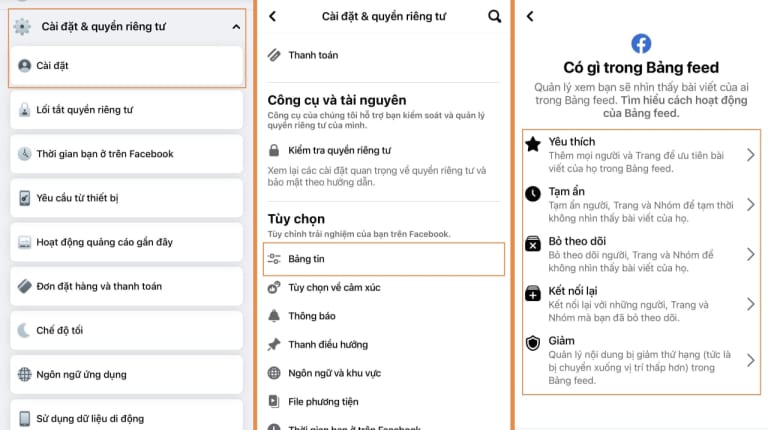
Cài đặt kiểm soát hiển thị News Feed khi
Nếu bạn đăng bài và một trong các tài khoản bị hạn chế hiển thị, không cần phải lo lắng. Thay vì thế, bạn có thể thử sử dụng tính năng cách đăng reel facebook hoặc thậm chí đăng bài bằng nhiều tài khoản khác nhau bằng phần mềm đăng bài facebook. Điều này sẽ giúp bạn tối ưu hóa trải nghiệm của mình trên nền tảng này và đạt được kết quả như bạn mong muốn.
3. Ngắt lịch sử truy cập
Nếu bạn đang gặp tình trạng News Feed của mình chỉ hiển thị những bài viết cũ và bạn muốn cập nhật thông tin nhanh chóng hơn. Hãy thử áp dụng tùy chọn “Ngắt lịch sử truy cập” trên Facebook. Để thực hiện điều này, bạn làm theo các bước sau:
- Truy cập vào tài khoản Facebook của bạn và điều hướng đến Menu.
- Chọn “Cài đặt & quyền riêng tư”
- Trong phần “Cài đặt,” bạn sẽ thấy mục “Quyền” Nhấn vào đó.
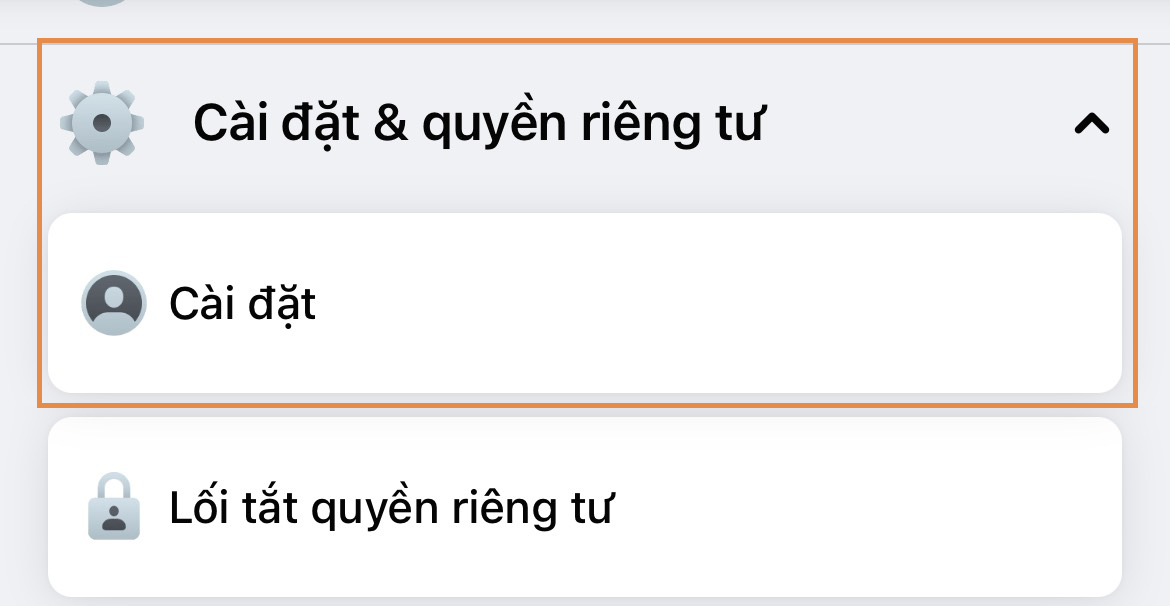
Ngắt lịch sử khi facebook không hiển thị bài đăng mới
- Bên trong phần “Quyền” bạn sẽ tìm thấy tùy chọn “Hoạt động bên ngoài Facebook”. Hãy chọn nó.
- Để tùy chỉnh cách kiểm soát hoạt động, bạn có thể chọn “Ngắt lịch sử”. Tuy nhiên, trước khi bạn xác nhận tùy chọn này, nên đảm bảo bạn đã đọc kỹ những lưu ý và hướng dẫn từ Facebook để hiểu rõ hơn về tác động của nó.
Sau khi bạn thực hiện tùy chọn “Ngắt lịch sử” News Feed sẽ được làm mới thường xuyên hơn. Giúp bạn tiếp tục cập nhật thông tin mới nhất.
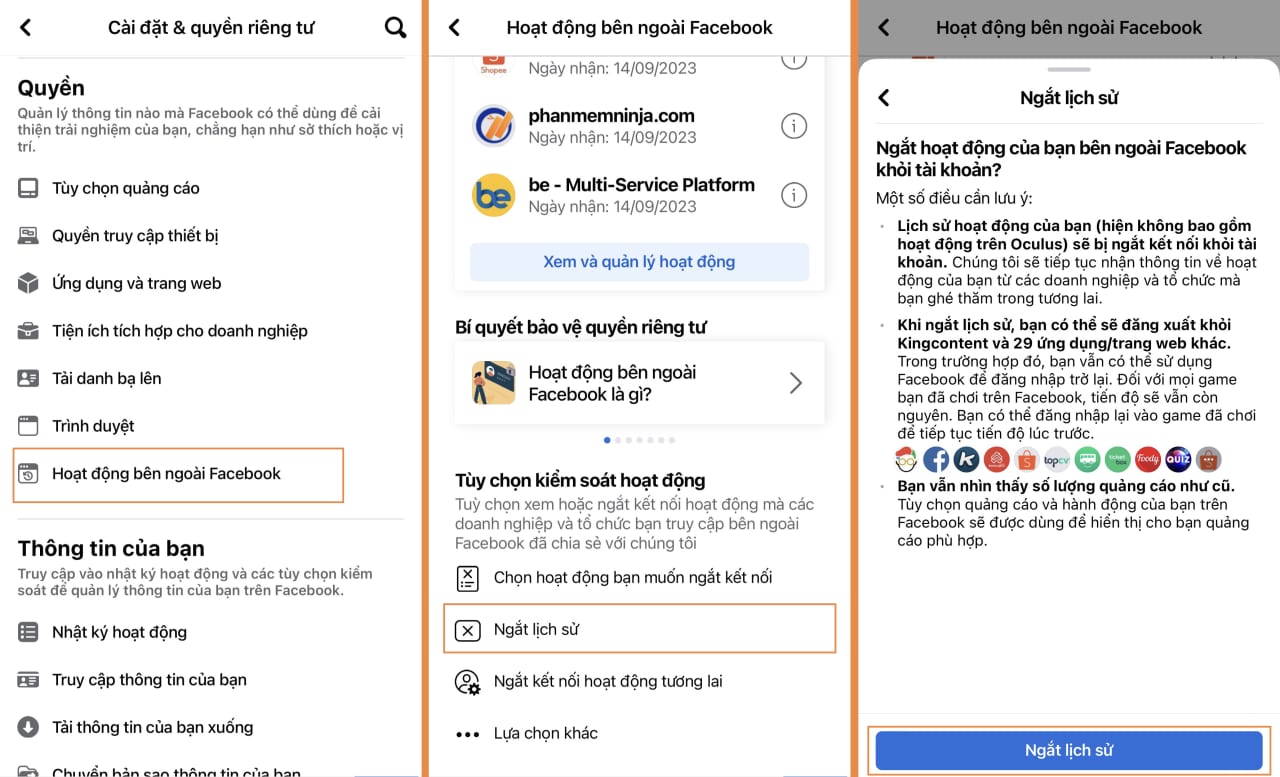
“Ngắt lịch sử”
4. Xóa dữ liệu lướt xem của ứng dụng Facebook trên điện thoại
Dù bạn sử dụng hệ điều hành iOS hoặc Android, việc xóa lịch sử trình duyệt, bao gồm cả cookie và bộ nhớ đệm, trên ứng dụng Facebook là một quá trình quan trọng để bảo vệ quyền riêng tư của bạn. Dưới đây là hướng dẫn chi tiết:
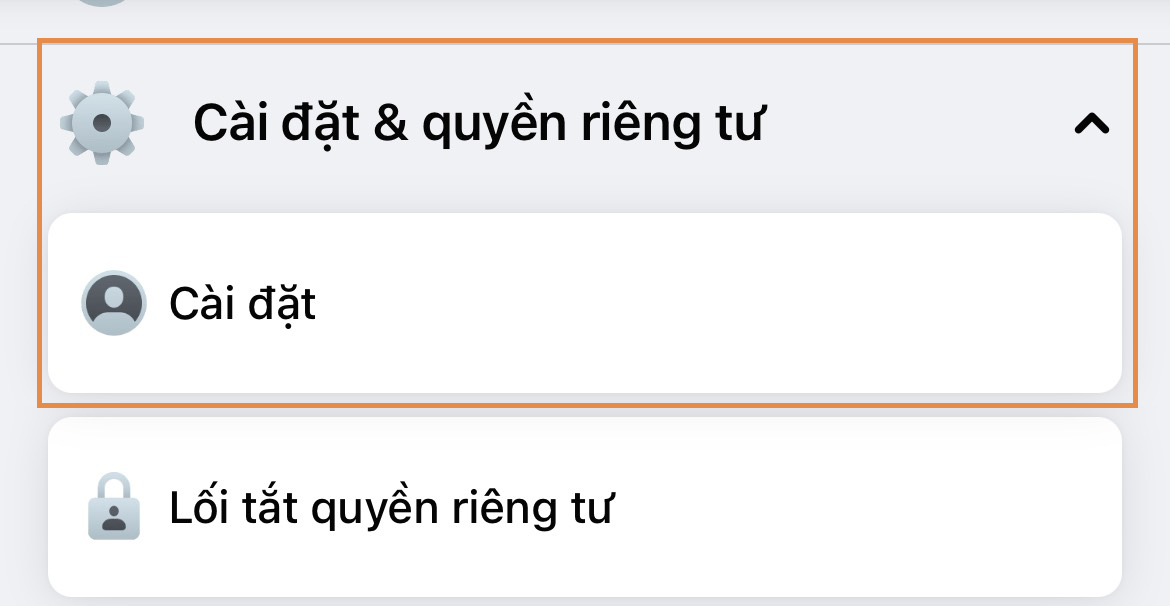
Xóa dữ liệu ứng dụng khắc phục lỗi facebook không hiển thị bài đăng mới
Trên thiết bị iOS:
- Mở ứng dụng Facebook trên điện thoại của bạn.
- Chọn biểu tượng “Hồ sơ” ở góc dưới bên phải màn hình.
- Cuộn xuống và chọn “Cài đặt và quyền riêng tư”.
- Chọn “Cài đặt“.
- Trong mục “Quyền”, bạn sẽ thấy tùy chọn “Trình duyệt “. Nhấn vào đây.
Trên thiết bị Android:
- Mở ứng dụng Facebook trên điện thoại của bạn.
- Chọn biểu tượng ba dòng ngang ở góc trên bên phải màn hình.
- Cuộn xuống và chọn “Cài đặt và quyền riêng tư”.
- Chọn “Cài đặt”.
- Trong mục “Quyền”, bạn sẽ thấy tùy chọn “Trình duyệt”. Nhấn vào đây.
Sau khi bạn đã chọn “Trình duyệt”, Cài đặCài đặn sẽ thấy tùy chọn “Ngắt”. Nhấn vào đây để xác nhận việc ngắt kết nối cookie và bộ nhớ đệm của ứng dụng Facebook trên điện thoại di động của bạn.
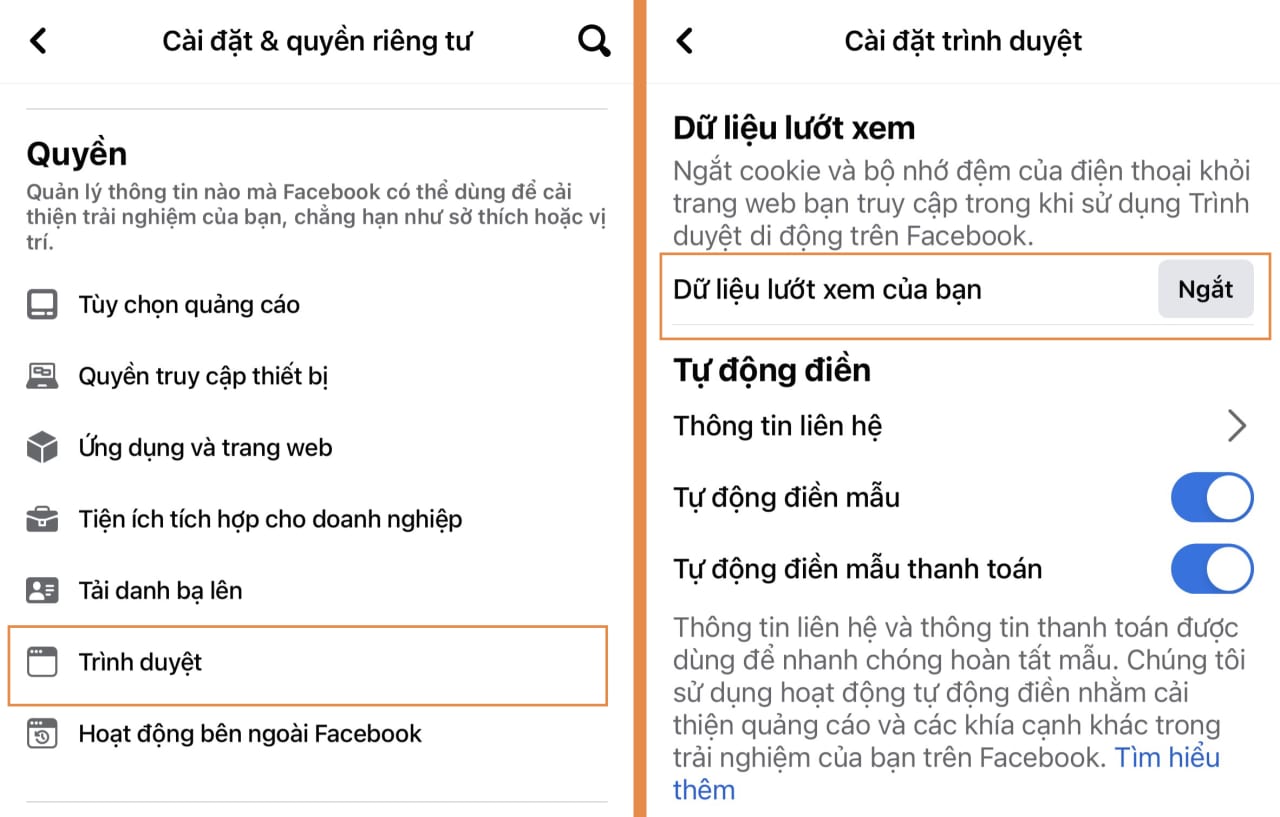
Xóa dữ liệu ứng dụng
5. Dọn dẹp dữ liệu duyệt Web trên trình duyệt tìm kiếm
Bất kể bạn đang sử dụng trình duyệt web trên máy tính, thường là Chrome. Hoặc trên điện thoại với hệ điều hành Android hoặc iOS và trình duyệt Safari. Bạn hoàn toàn có thể dọn dẹp dữ liệu duyệt Web trên trình duyệt tìm kiếm một cách dễ dàng.
Để thực hiện việc này, bạn chỉ cần mở trình duyệt của mình, sau đó truy cập vào phần “Lịch sử”. Tại đó, bạn có thể chọn những mục cần xóa và sau đó nhấn vào tùy chọn “Xóa dữ liệu” để hoàn tất quy trình.
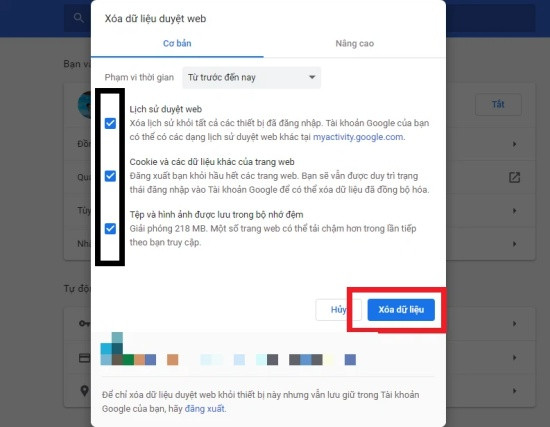
Xóa dữ liệu duyệt Web
6. Phương án dự phòng
Nếu bạn đang gặp vấn đề liên quan đến lỗi trong hệ thống hoặc cần cung cấp thông tin quan trọng cho khách hàng hoặc người thân mà không muốn gây gián đoạn. Hãy yên tâm, vì dưới đây là một số phương án dự phòng bạn có thể sử dụng.
Một trong những cách bạn có thể sử dụng là tiếp cận đồng loạt nhiều người bằng cách đăng bài trên mạng xã hội. Tuy nhiên, nếu bạn muốn tương tác nhanh chóng trên Messenger mà không gặp phải những tình trạng không mong muốn. Bạn nên sử dụng giải pháp spam cmt facebook hiệu quả – Ninja Auto Post. Điều này sẽ giúp bạn thực hiện các tác vụ truyền thông một cách hiệu quả và tiện lợi. Mà không gặp phải sự gián đoạn từ lỗi hệ thống hay bị khóa tài khoản.
Lời kết
tool tạo page facebook hàng loạt
Bài viết trên vừa chia sẻ các cách khắc phục tình trạng facebook không hiển thị bài đăng mới. Đây cũng là một trong những lỗi phổ biến của Facebook nên bạn không cần phải lo lắng. Nếu như bạn là một người kinh doanh hay thuộc lĩnh vực MMO thì tool tạo page facebook hàng loạt có thể là công cụ thú vị cho bạn. Hãy cùng tìm hiểu nhé!













